Hallo Leute! Heute möchte ich mit euch über etwas reden, das manche als das Herzstück von WordPress bezeichnen könnten – die functions.php-Datei. Sie ist sozusagen das Schweizer Taschenmesser für eure Website, die Stelle, an der ihr benutzerdefinierte Funktionen hinzufügen könnt, die das Verhalten eurer Website beeinflussen. Also lasst uns eintauchen!
Was ist functions.php?
Die functions.php-Datei ist eine Vorlagendatei in WordPress, die quasi wie eine Plugin-Datei agiert. Sie enthält eine Reihe von Funktionen, die hinzugefügt oder verändert werden können, um die Funktionalität eines WordPress-Themes zu erweitern oder anzupassen. Wann immer WordPress ein Theme lädt, sucht es automatisch nach dieser Datei im Hauptverzeichnis des Themes und verwendet die Funktionen darin.
Die functions.php-Datei wird häufig für die Definition von Funktionen, Klassen, Aktionen und Filtern verwendet. Sie kann auch für die Definition von Plugin-Funktionen verwendet werden. Beachtet jedoch, dass alle Änderungen, die ihr in der functions.php-Datei eures Themes vornehmt, verloren gehen, wenn ihr das Theme wechselt.
Wo finde ich die functions.php?
Ihr könnt die functions.php-Datei auf zwei Wegen erreichen: über das WordPress-Dashboard oder über einen FTP-Client.
- WordPress-Dashboard: Geht zu „Design“ > „Theme-Editor“, dann findet ihr auf der rechten Seite die
functions.php-Datei unter „Theme-Dateien“. - FTP-Client: Verbindet euch mit eurem Hosting-Konto, navigiert zu
wp-content/themes/[euer aktives Theme]/und öffnet dort diefunctions.php-Datei.
Achtung! Stellt sicher, dass ihr immer ein Backup eurer Website habt, bevor ihr Änderungen an der
functions.php-Datei vornehmt.
Was kann ich mit der functions.php-Datei machen?
Die Möglichkeiten sind nahezu grenzenlos! Hier sind ein paar Beispiele:
- Widgets registrieren: Ihr könnt neue Widget-Bereiche in eurem Theme erstellen und registrieren.
- Benutzerdefinierte Shortcodes erstellen: Ihr könnt eigene Shortcodes definieren, die ihr dann im Editor verwenden könnt.
- Neue Bildgrößen hinzufügen: WordPress hat einige voreingestellte Bildgrößen, aber vielleicht benötigt ihr eine spezielle Größe für euer Theme.
- Beitragsformate aktivieren: Wenn euer Theme sie unterstützt, könnt ihr unterschiedliche Beitragsformate aktivieren.
- Benutzerdefinierte Post-Typen hinzufügen: Ideal, um zusätzliche Inhaltsarten wie ein Portfolio, Testimonials usw. zu erstellen.
Für den effektiven Einsatz von functions.php empfehle ich Tools wie Sublime Text oder Notepad++, die hervorragende Funktionen zur Syntaxhervorhebung bieten und das Arbeiten an Code-Dateien erleichtern.
Es ist zu beachten, dass Änderungen an der `functions.php Datei sollten mit Vorsicht vorgenommen werden. Ein falscher Code kann dazu führen, dass eure Website nicht mehr richtig funktioniert oder sogar ganz zusammenbricht.
Best Practices für die Verwendung der functions.php-Datei
Beim Umgang mit der functions.php-Datei gibt es einige Best Practices, die euch dabei helfen, Fehler zu vermeiden und eure Website effizient zu halten:
- Nutzt ein Child-Theme: Wie bereits erwähnt, werden alle Änderungen, die ihr in der
functions.php-Datei eines Themes vornehmt, verloren gehen, wenn ihr das Theme wechselt. Wenn ihr ein Child-Theme verwendet, bleiben alle Änderungen erhalten, auch wenn ihr das übergeordnete Theme aktualisiert. - Fügt eure Funktionen am Ende der Datei hinzu: Um Konflikte zu vermeiden, solltet ihr eure benutzerdefinierten Funktionen am Ende der
functions.php-Datei hinzufügen. - Kommentiert euren Code: Durch das Hinzufügen von Kommentaren zu eurem Code könnt ihr später leichter verstehen, was jede Funktion bewirkt. Dies ist besonders nützlich, wenn ihr viele benutzerdefinierte Funktionen hinzugefügt habt.
- Testet eure Änderungen in einer lokalen Umgebung: Bevor ihr Änderungen an der
functions.php-Datei auf eurer Live-Website vornehmt, solltet ihr sie zuerst in einer lokalen Umgebung testen. - Macht immer ein Backup: Bevor ihr Änderungen an der
functions.php-Datei vornehmt, solltet ihr immer sicherstellen, dass ihr ein aktuelles Backup eurer Website habt.
Das war’s für heute! Ich hoffe, dieser Artikel hat euch geholfen, mehr über die functions.php-Datei in WordPress zu erfahren. Denkt immer daran, mit Bedacht Änderungen vorzunehmen und eure Website regelmäßig zu sichern. Viel Spaß beim Codieren!
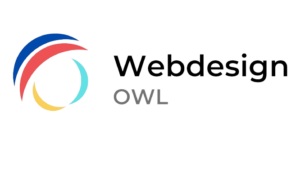
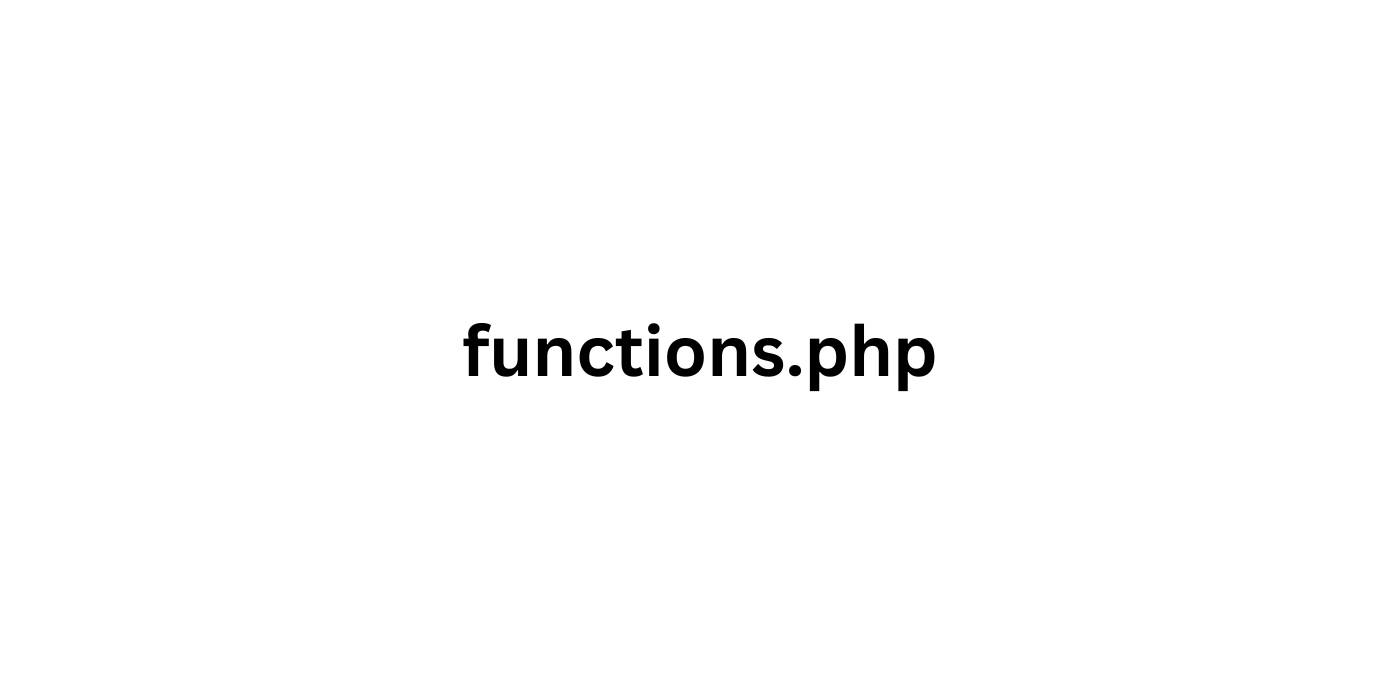
0 Kommentare